windows10英伟达控制面板在哪 win10nvidia控制面板打开方法
更新时间:2024-07-09 13:51:00作者:qiaoyun
英伟达nvidia显卡是很多人使用的一种显卡型号,为了提升显卡性能就会对其进行设置修改,可以通过英伟达控制面板来操作,但是有很多人并不知道windows10英伟达控制面板在哪,打开方法并不会难,本教程这就给大家详细介绍一下win10nvidia控制面板打开方法吧。
方法一、
1、同时按下键盘上的“win”键和“R”键,并输入“services.msc”,点击确定;
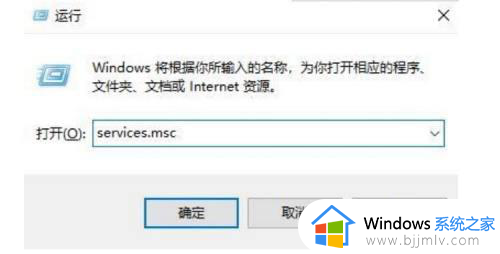
2、在服务窗口中找到“NVIDIA Dispaly Container LS”选项并双击;
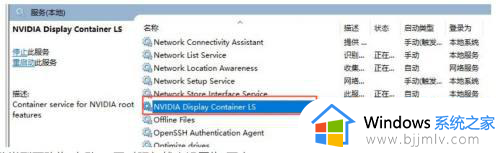
3、将启动类型更改为“自动”,同时服务状态设置为“开启”;
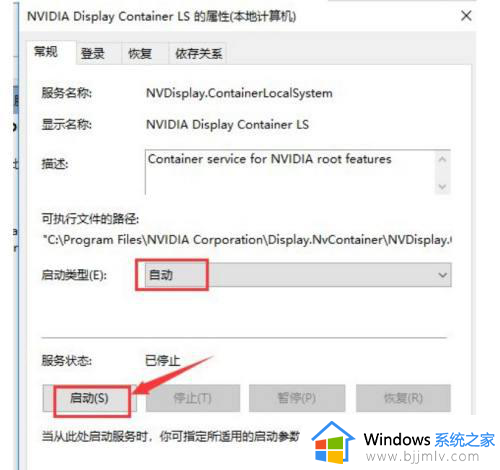
4、等待NVIDIA Dispaly Container LS服务启动完成后我们重启计算机;
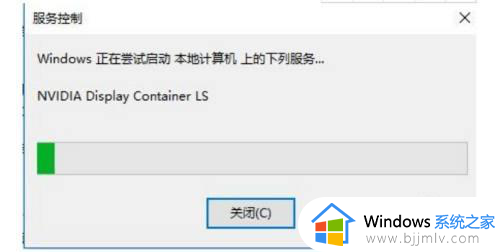
5、重启完成后使用搜索功能,输入“控制面板”并打开;
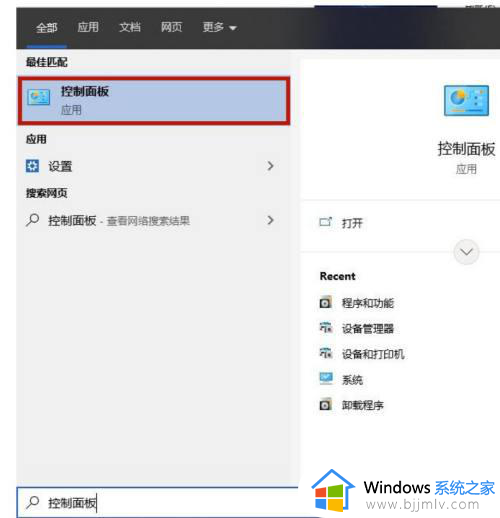
6、选中其中的“外观与个性化”打开;
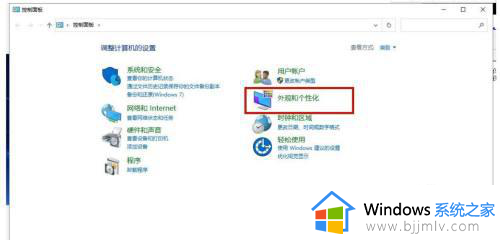
7、双击“nuidia控制面板”即可打开win10nvidia控制面板。
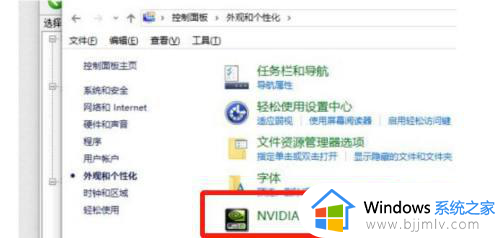
8打开nvidia面板后,我们点击“桌面”功能,将其中的“添加桌面上下文菜单”以及“显示通知托盘图标”勾选上。
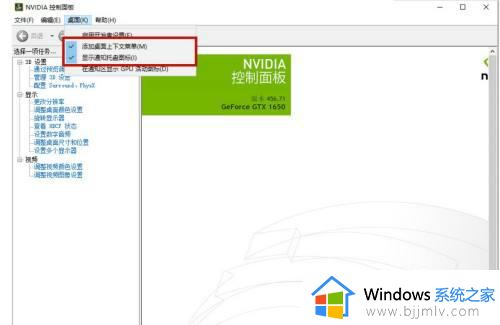
9、之后我们就可以在桌面空白处右键打开nvidia面板以及在任务栏下方的扩展栏中打开nvidia面板。
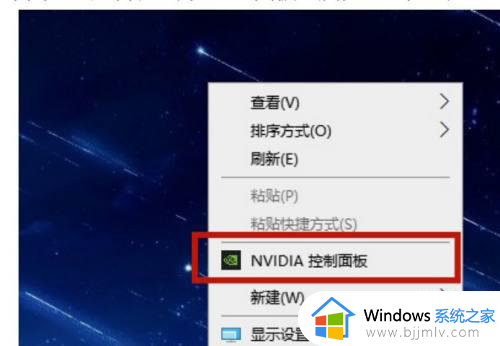
以上给大家介绍的就是windows10英伟达控制面板的详细打开步骤,大家有需要的话可以学习上述方法步骤来进行打开,希望帮助到大家。
windows10英伟达控制面板在哪 win10nvidia控制面板打开方法相关教程
- win10怎么打开英伟达控制面板 win10英伟达控制面板在哪里打开
- win10英伟达控制面板打不开怎么回事 win10打不开英伟达控制面板的解决办法
- win10nvidia控制面板怎么打开 window10nvidia控制面板在哪
- win10没有英伟达控制面板怎么办 win10英伟达没有控制面板修复方法
- win10显卡控制面板打不开解决方法 win10英伟达显卡控制面板打不开怎么办
- win10nvidia控制面板怎么打开 win10打开nvidia控制面板如何操作
- win10怎么打开英伟达控制面板功能 win10如何打开nvidia控制面板界面
- 英伟达控制面板不见了win10怎么办 win10英伟达控制面板没有了如何解决
- win10系统怎么打开控制面板 win10电脑控制面板在哪里打开
- win10控制面板在哪里 win10控制面板怎么打开
- win10如何看是否激活成功?怎么看win10是否激活状态
- win10怎么调语言设置 win10语言设置教程
- win10如何开启数据执行保护模式 win10怎么打开数据执行保护功能
- windows10怎么改文件属性 win10如何修改文件属性
- win10网络适配器驱动未检测到怎么办 win10未检测网络适配器的驱动程序处理方法
- win10的快速启动关闭设置方法 win10系统的快速启动怎么关闭
win10系统教程推荐
- 1 windows10怎么改名字 如何更改Windows10用户名
- 2 win10如何扩大c盘容量 win10怎么扩大c盘空间
- 3 windows10怎么改壁纸 更改win10桌面背景的步骤
- 4 win10显示扬声器未接入设备怎么办 win10电脑显示扬声器未接入处理方法
- 5 win10新建文件夹不见了怎么办 win10系统新建文件夹没有处理方法
- 6 windows10怎么不让电脑锁屏 win10系统如何彻底关掉自动锁屏
- 7 win10无线投屏搜索不到电视怎么办 win10无线投屏搜索不到电视如何处理
- 8 win10怎么备份磁盘的所有东西?win10如何备份磁盘文件数据
- 9 win10怎么把麦克风声音调大 win10如何把麦克风音量调大
- 10 win10看硬盘信息怎么查询 win10在哪里看硬盘信息
win10系统推荐